こんにちわ!
白石トモヒサです!
今回は、アマゾンやヤフオクなどで販売していく際に便利なエクセル機能をご紹介します。
あまり、エクセルに馴染みがない方には参考になると思います!
中国輸入を始めていくとどうしても管理しないといけないデータが増えてきます。
〇リサーチデータ
〇商品管理
〇セラーデータ
〇売上
〇在庫管理
などなどです。
100個くらいまでは、目視で何とかなりますがそれ以上になると、もう無理です!!
そんな時には、「検索」機能を使います。
エクセル検索機能
まずは、エクセルでホームタブを押します。
一番右端に「検索と選択」というボタンがあります。
そこで「検索」を押すと、検索する文字を入力できるようになりますので、探している商品やセラー名を入力して「すべて検索」を押すと該当するセルがみつかります。
「次を検索」を押していくと、見つけた他のセルに移動してくれます。
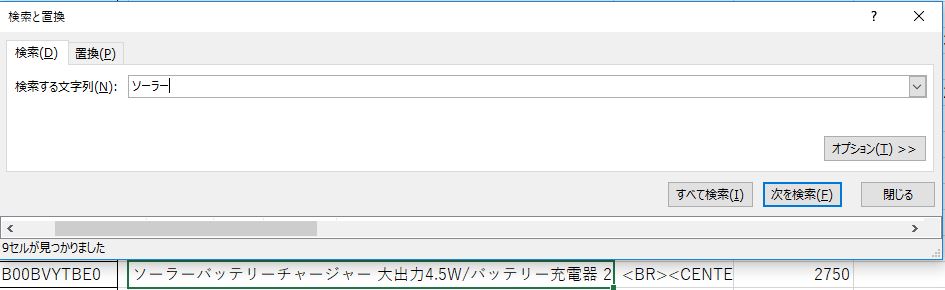
重複チェックと重複削除
こちらの機能は、個人的にはとても役立っている機能です。
どういう時に使うか?というと随時ストックしていったデータの被りを見つけたり、削除したりして使っています。
〇重複チェック
まずは、チェックしたい行を全選択します。
「エクセルのホームタブ」を押します。「条件付き書式」→「セルの強調表示ルール」→「重複する値」→重複か一意の選択で「重複」を選ぶと被っているものが分かりやすく表示されます!
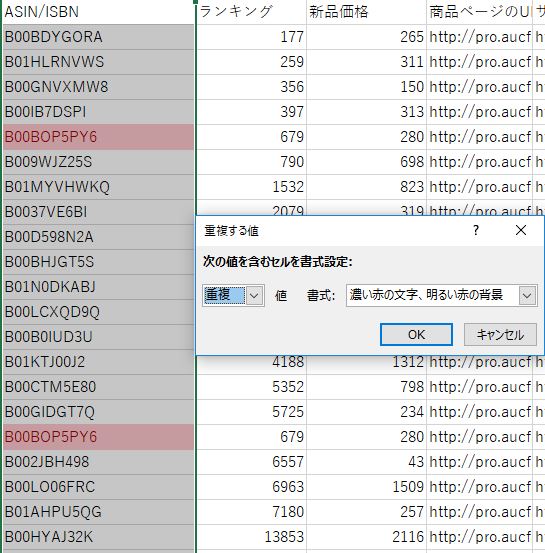
ちなみに、条件をクリアにするには「条件付き書式」→「ルールのクリア」→シート全体か、選択セルからクリアを選べばOKです。
〇重複削除
新しく追加したデータが元のエクセルに既にあった場合削除してくれる機能です。
「データ」タブを押します。
「重複の削除」→どの項目が重複しているものを削除するのか設定します。
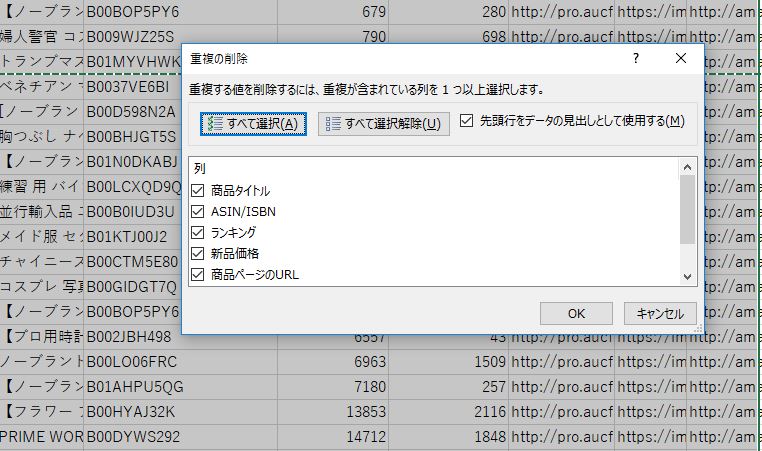
設定後OKを押します。
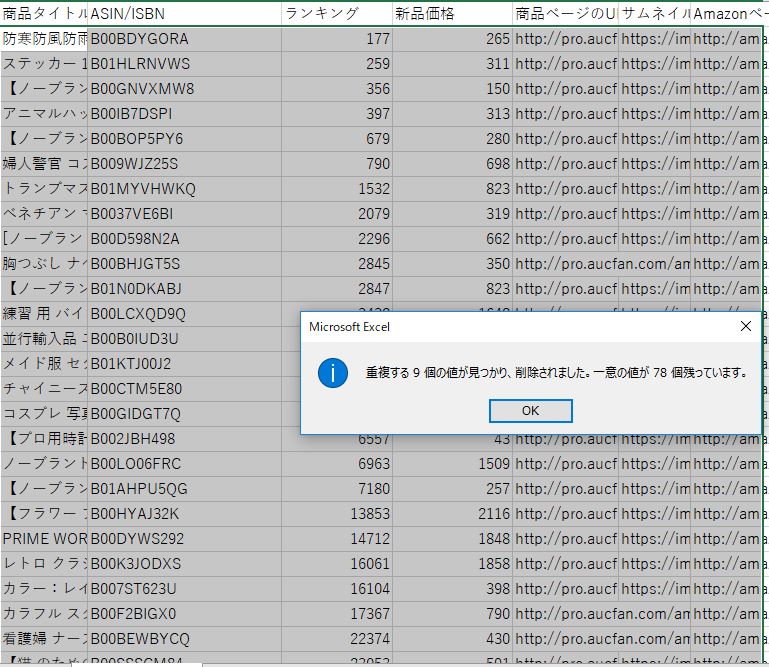
重複を削除することができました!
フィルター
この機能は、ランキングや価格などでデータを並べ替えるときにとても役に立ちます。
まずは、わかりやすように1行目を固定して見やすくします。
「表示」タブを押します。→「ウィンドウ枠の固定」→「先頭行の固定」
次に、データタブを押します。
「フィルター」を押します。先頭行に矢印が付きます!
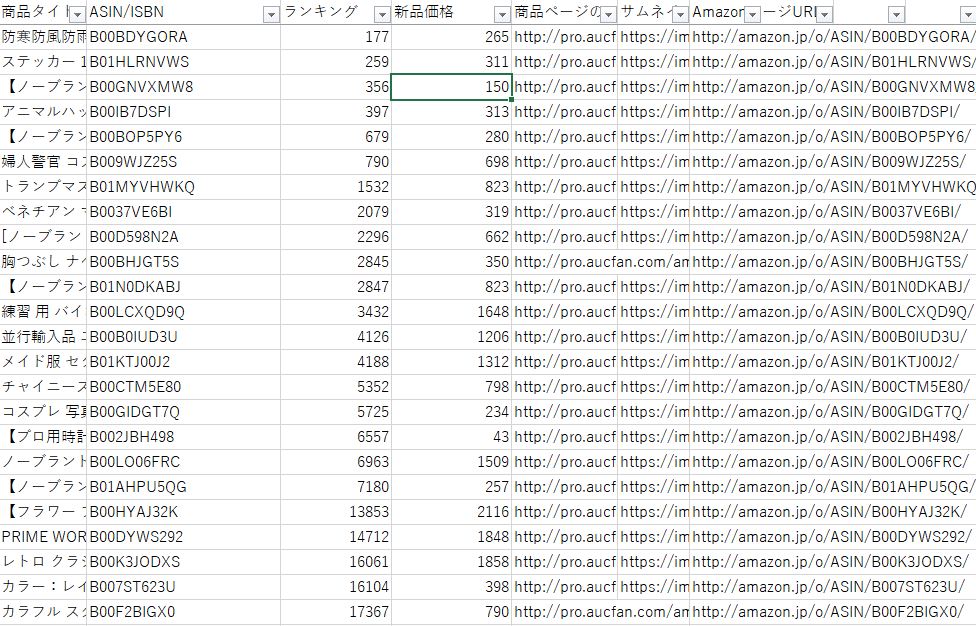
新品価格の矢印を押して、並べ替えてみます。
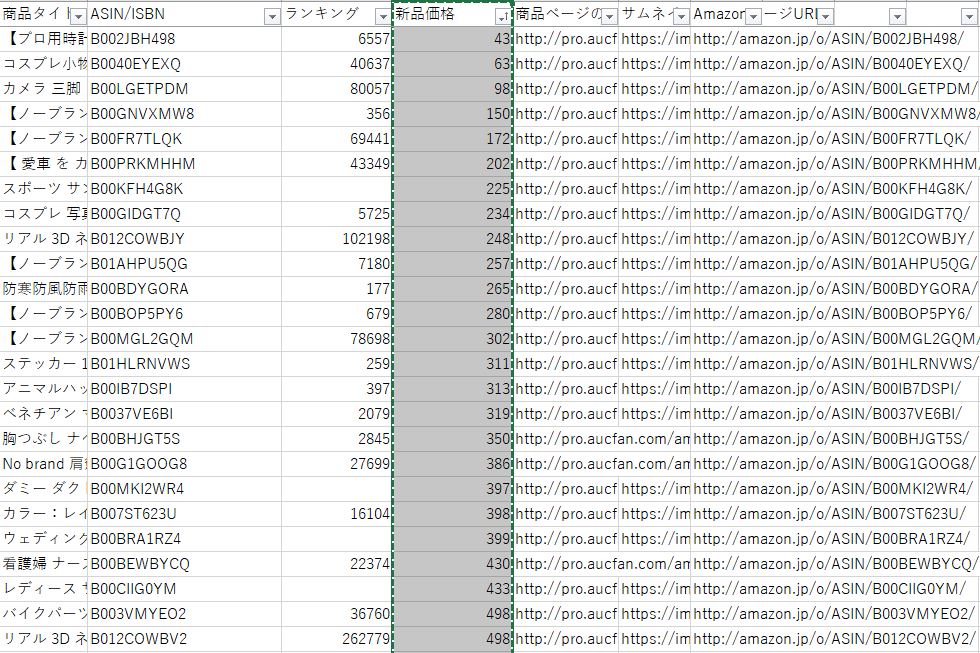
価格の低い順番に並べることができました!!
もちろん高い順に並べることもできます!!
最後に
以上が、エクセルの便利機能になります!すべて操作は簡単にできます!
中国輸入をする際、エクセルも大切なツールの一つです。覚えておくと作業が格段に進みますので是非使ってみてください。
今日の内容が、あなたのお役に立てたら嬉しく思います。
何かわからない事などがあれば、お気軽に下記Skypeまでお問い合わせください!
Skype ID: tomohisa106













この記事へのコメントはありません。